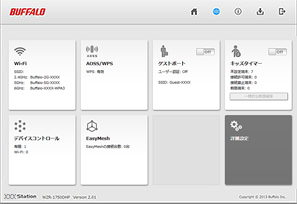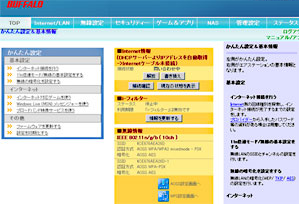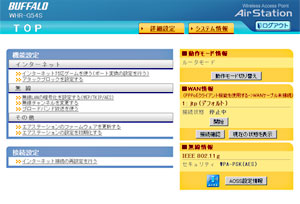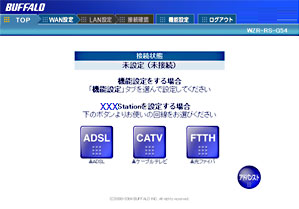Internet側(WAN側)のIPアドレスを確認する方法
Q
Wi-Fi/有線ルーターのWAN(Internet)側IPアドレスを確認する方法
A
以下の方法でWi-Fi/有線ルーターのWAN(Internet)側IPアドレスを確認することができます。
WAN(Internet)側IPアドレスの欄に、下記の範囲でいずれかのIPアドレスが割り当てられている場合、プライベートIPアドレスを採用した環境である可能性が高くなり、リモートアクセスは利用できません。
クラスA
10.0.0.0から10.255.255.255
クラスB
172.16.0.0から172.31.255.255
クラスC
192.168.0.0から192.168.255.255
ご利用のインターネット回線から割り振られるアドレスがグローバルIPアドレスかプライベートIPアドレスかの詳細は、ご契約のインターネット回線業者/プロバイダーに確認ください。
はじめに設定画面を表示、以下の手順を確認ください。
VR-S1000の場合
1.設定画面が表示されたら、[ステータス] - [システム] を選択します。
2.[WAN情報] の [IPアドレス] の値を確認します。
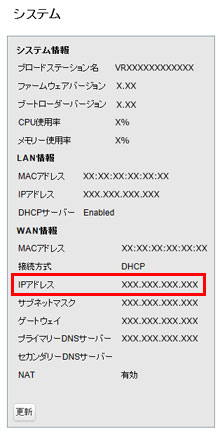
その他のWi-Fi/有線ルーターの場合
表示された設定画面によって操作方法が異なります。
ご利用の商品の設定画面を確認してください。
設定画面の色、デザインは機種によって異なる場合があります。類似しているものを選択してください。
設定画面1
1. [詳細設定] を選択します。
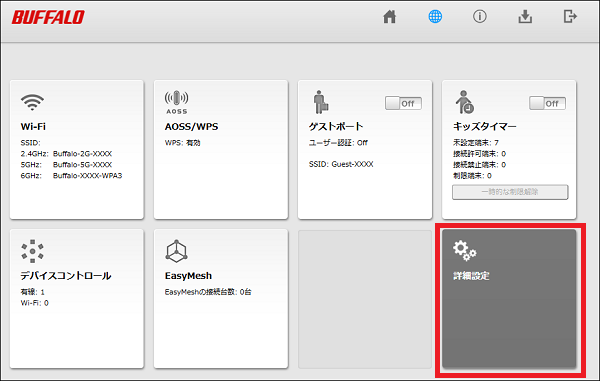
※ 画像は一例です
2. [ステータス] - [システム] を選択します。
3. [Internet] の項目内にある[IPアドレス] 欄の値を確認します。
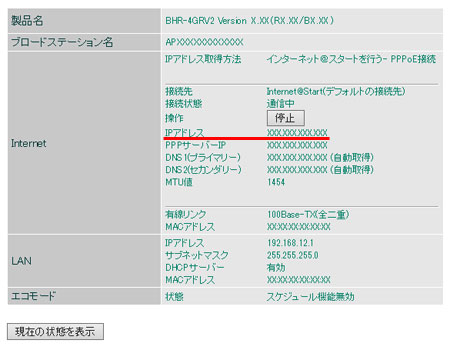
※ 画像は一例です
設定画面2
1. [ステータス] - [システム] を選択します。
2. [Internet] の項目内にある [IPアドレス] 欄の値を確認します。

※ 画像は一例です
設定画面4
1. [アドバンスト(詳細設定)] を選択します。
2. [管理] - [システム情報] を選択します。
3. [WAN] の項目内にある [IPアドレス] 欄の値を確認します。
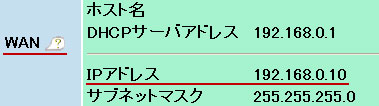
※ 画像は一例です
このご質問の対象となる商品・OS・接続機器を表示
商品
OS・接続機器
チャット・LINEでのサポートについて
下記商品はチャット・LINEでのサポート対象外のため、電話またはメールにてお問合せいただきますようお願いいたします。
法人様向けネットワーク商品
ネットワーク対応ハードディスク(TeraStation)
<注意事項>
以下のいずれかに該当する場合、お客様の同意なくチャット・LINEでのサポートを終了させていただく場合がございます。ご了承ください。
同一のお客様から同一内容のお問合せ等の入力が複数あった場合
本サービスに関係のない画像・動画・スタンプ等が送信された場合
一定時間以上お客様からの返信がされない場合
営業時間
<オペレーター受付時間>
月~土・祝 9:30~21:00
日 9:30~17:30
※AIによる自動応答は24時間ご利用いただけます。
メールで相談について
個人向けWi-Fi/有線LAN製品、ストレージ製品のお客様にはメールで問い合わせいただく前にAIが問題解決のお手伝いを行います。
いずれかを選択して進んでください。
 Wi-Fi(無線LAN)
Wi-Fi(無線LAN) 有線LAN
有線LAN HDD(ハードディスク)・NAS
HDD(ハードディスク)・NAS SSD
SSD ブルーレイ/DVD/CDドライブ
ブルーレイ/DVD/CDドライブ メモリー
メモリー USBメモリー
USBメモリー メモリーカード・カードリーダー/ライター
メモリーカード・カードリーダー/ライター 映像/音響機器
映像/音響機器 ケーブル
ケーブル マウス・キーボード・入力機器
マウス・キーボード・入力機器 Webカメラ・ヘッドセット
Webカメラ・ヘッドセット スマートフォンアクセサリー
スマートフォンアクセサリー タブレットアクセサリー
タブレットアクセサリー 電源関連用品
電源関連用品 アクセサリー・収納
アクセサリー・収納 テレビアクセサリー
テレビアクセサリー その他周辺機器
その他周辺機器 法人向けWi-Fi(無線LAN)
法人向けWi-Fi(無線LAN) 法人向け有線LAN
法人向け有線LAN LTEルーター
LTEルーター 法人向けNAS・HDD
法人向けNAS・HDD SSD
SSD ブルーレイ/DVD/CDドライブ
ブルーレイ/DVD/CDドライブ 法人向けメモリー・組込み/OEM
法人向けメモリー・組込み/OEM 法人向けUSBメモリー
法人向けUSBメモリー メモリーカード・カードリーダー/ライター
メモリーカード・カードリーダー/ライター 映像/音響機器
映像/音響機器 法人向け液晶ディスプレイ
法人向け液晶ディスプレイ 法人向けケーブル
法人向けケーブル 法人向けマウス・キーボード・入力機器
法人向けマウス・キーボード・入力機器 法人向けヘッドセット
法人向けヘッドセット 法人向けスマートフォンアクセサリー
法人向けスマートフォンアクセサリー 法人向けタブレットアクセサリー
法人向けタブレットアクセサリー 法人向け電源関連用品
法人向け電源関連用品 法人向けアクセサリー・収納
法人向けアクセサリー・収納 テレビアクセサリー
テレビアクセサリー オフィスサプライ
オフィスサプライ その他周辺機器
その他周辺機器 データ消去
データ消去